Cum să trimiți automat întâlnirile anulate în Outlook?
Când utilizați calendarul Outlook pentru a vă gestiona întâlnirile, este posibil să vă confruntați cu o situație în care organizatorii anulează întâlnirile și nu doriți să eliminați întâlnirile anulate din Calendar. În schimb, preferați lovirea automată a întâlnirilor anulate pentru a le scoate în evidență. Acest tutorial vă va arăta cum să ștergeți automat întâlnirile anulate în Outlook.
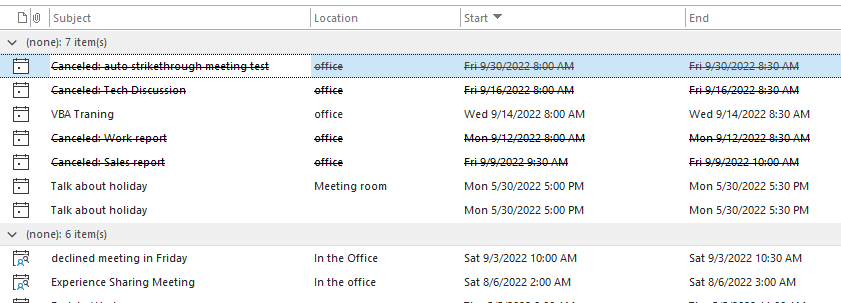
Notă: Aici ia Microsoft Outlook 365 de exemplu, pașii și descrierile pot avea unele diferențe în alte versiuni de Outlook.
Întâlniri anulate de barare automată în Outlook
1. Activați Perspectivă, și comutați la Calendar vedere.
2. Du-te la Vizualizare fila, faceți clic pe Schimbă privirea, și selectați Listă opțiune.

3. Puteți vedea întâlnirile anulate din captura de ecran de mai jos.
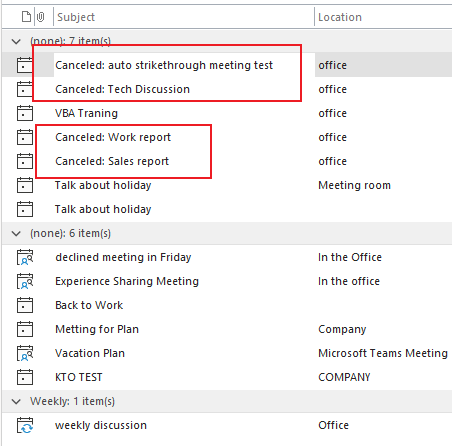
4. Încă sub Vizualizare fila, faceți clic pe Vizualizați setările.

5. Setări avansate de vizualizare: Listă apare fereastra de dialog. Apasă pe Formatarea condițională opțiune în Descriere secţiune.
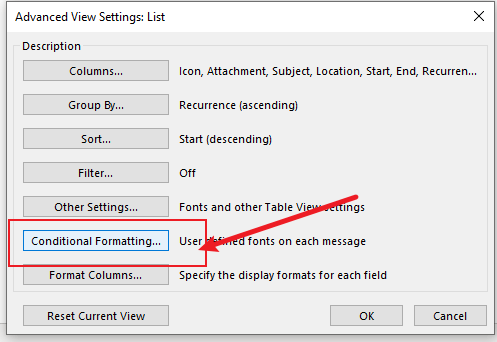
6. În Formatarea condițională , faceți clic pe Adăuga butonul pentru a crea o nouă regulă. Intrare a nume precum "Întâlnire anulată" in Nume si Prenume cutie.

![]()

7. Faceți clic pe Font opțiune în Proprietățile regulii selectate secțiune. The Font apare dialogul. Verifică Barat caseta de selectare din Efecte , apoi faceți clic pe OK.
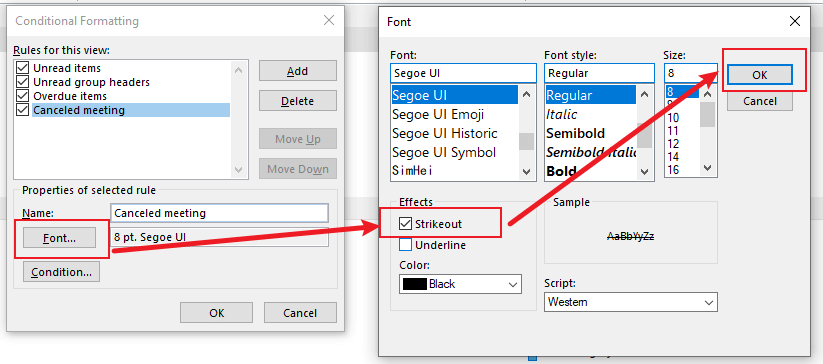
8. Înapoi la Formatarea condițională dialog, puteți previzualizați efectul retragerii.
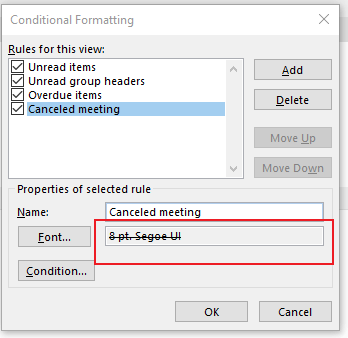
9. Continuați să faceți clic pe Condiție opțiune în Proprietățile regulii selectate secțiune. The Filtru apare dialogul. Tastați cuvântul „anulat" in Căutați cuvântul (cuvintele) cutie. Clic OK > OK > OK pentru a termina setarea.
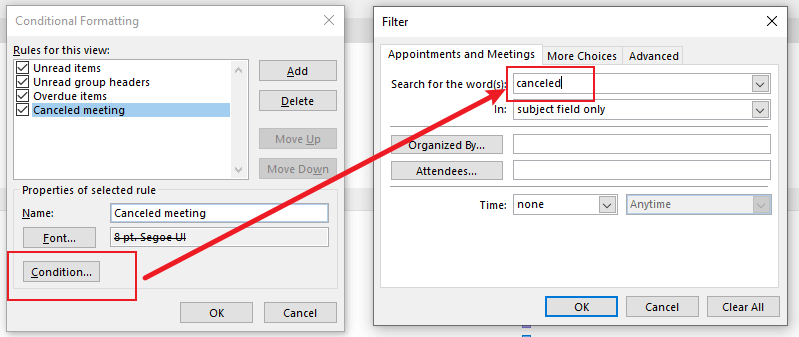
Acum puteți vedea toate întâlnirile anulate sunt barate automat.
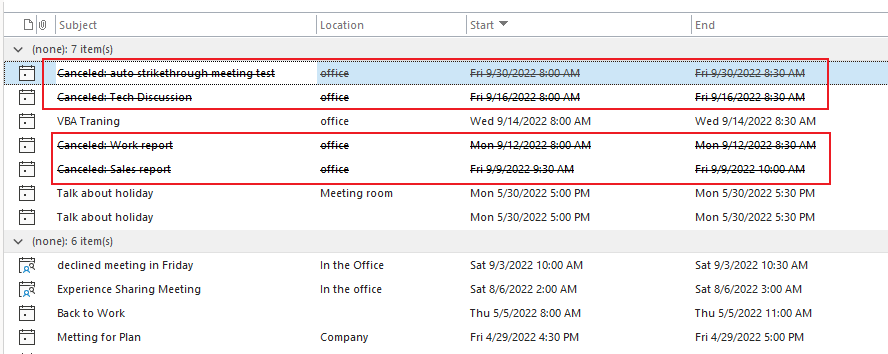
Articole pe aceeași temă
Cum să adăugați părți rapide în bara de instrumente cu acces rapid și să o utilizați în Outlook?
Adăugarea de părți rapide la Bara de instrumente Acces rapid vă poate ajuta să vă atingeți obiectivul. În acest tutorial, vom vorbi despre metoda de a adăuga părți rapide la Bara de instrumente de acces rapid și de a o folosi.
Cum să redenumești și să editezi intrările de părți rapide în Outlook?
Cum ar trebui să redenumim și să edităm intrările existente Quick Parts? Acest tutorial vă va arăta metodele de a face truc.
Cum să modificați sau să ștergeți mai multe părți rapide și textul automat în Outlook?
Deci, cum ar trebui să le modificăm sau să le ștergem rapid? Acest tutorial vă va arăta metodele pentru a finaliza treaba.
Cele mai bune instrumente de productivitate de birou
Kutools pentru Outlook - Peste 100 de funcții puternice pentru a vă supraalimenta Outlook
🤖 AI Mail Assistant: E-mailuri profesionale instantanee cu magie AI--un singur clic pentru răspunsuri geniale, ton perfect, stăpânire în mai multe limbi. Transformați e-mailurile fără efort! ...
📧 Automatizare e-mail: În afara biroului (disponibil pentru POP și IMAP) / Programați trimiterea de e-mailuri / CC/BCC automat după reguli la trimiterea e-mailului / Redirecționare automată (Reguli avansate) / Adăugare automată felicitare / Împărțiți automat e-mailurile cu mai mulți destinatari în mesaje individuale ...
📨 Managementul e-mail: Amintește-ți cu ușurință e-mailurile / Blocați e-mailurile înșelătorii de către subiecți și alții / Ștergeți e-mailurile duplicate / Cautare Avansata / Consolidați foldere ...
📁 Atașamente Pro: Salvați în serie / Detașare lot / Compresă în loturi / Salvare automata / Detașare automată / Comprimare automată ...
🌟 Magia interfeței: 😊Mai multe emoji drăguțe și cool / Îmbunătățiți-vă productivitatea Outlook cu vizualizările cu file / Minimizați Outlook în loc să închideți ...
???? Minuni cu un singur clic: Răspundeți tuturor cu atașamentele primite / E-mailuri anti-phishing / 🕘Afișați fusul orar al expeditorului ...
👩🏼🤝👩🏻 Contacte și calendar: Adăugați în lot contacte din e-mailurile selectate / Împărțiți un grup de contact în grupuri individuale / Eliminați mementouri de ziua de naștere ...
Peste 100 Caracteristici Așteaptă explorarea ta! Click aici pentru a descoperi mai multe.

